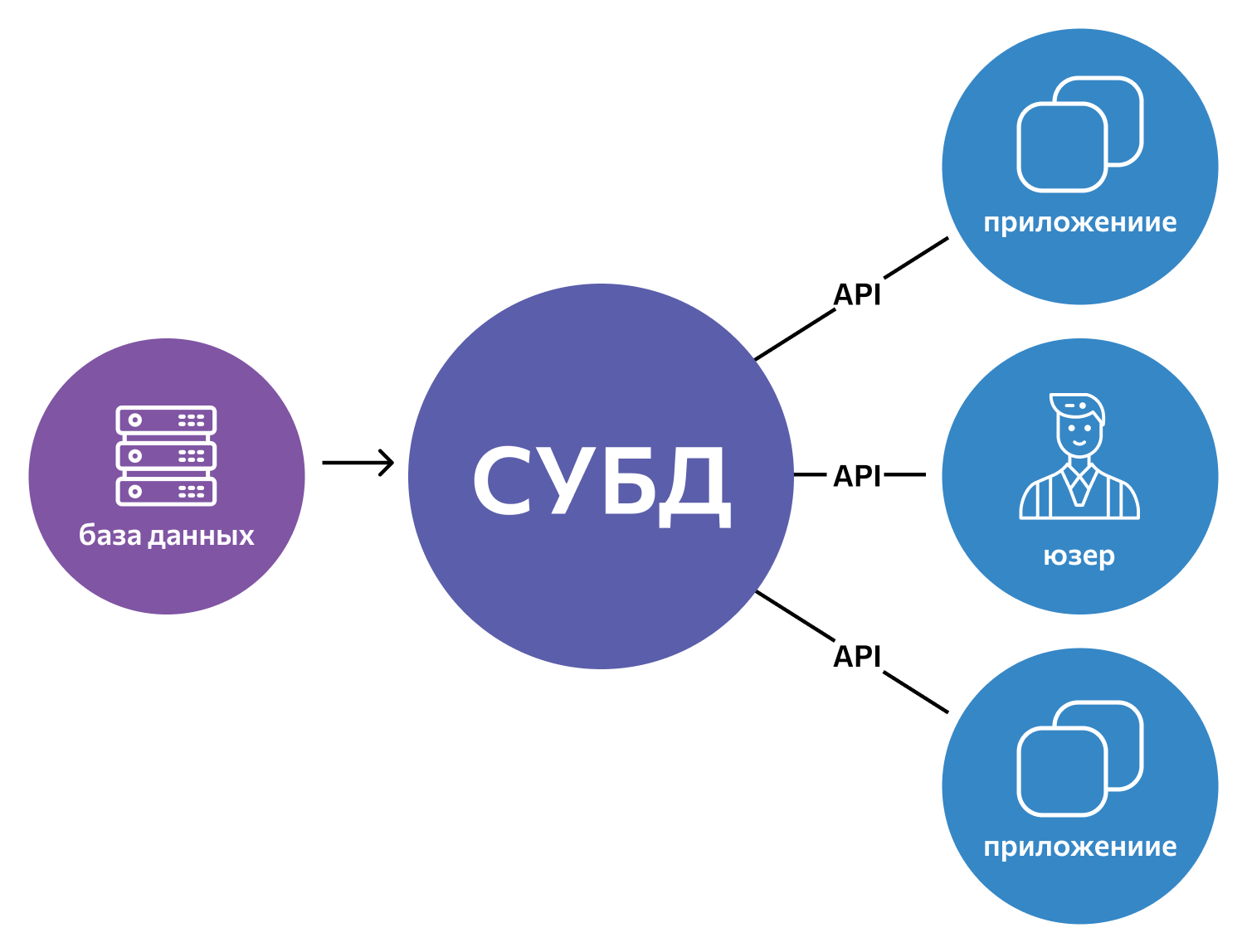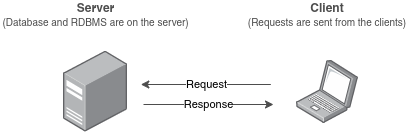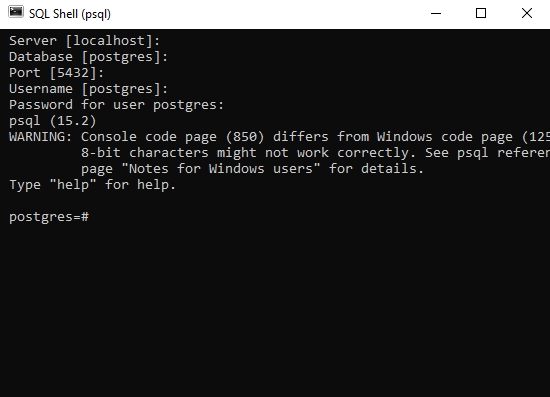Система управления базами данных (СУБД) — это программное обеспечение, предназначенное для управления, организации и взаимодействия с базами данных. СУБД позволяет пользователям создавать, читать, обновлять и удалять данные в базе данных, используя различные команды и запросы.
Существует несколько основных типов СУБД:
- Реляционные СУБД (РСУБД): Основываются на реляционной модели данных, где данные организованы в таблицы. Примеры: PostgreSQL, MySQL, SQLite, Microsoft SQL Server, Oracle.
- Объектно-ориентированные СУБД: Хранят данные в виде объектов, как в объектно-ориентированном программировании.
- NoSQL СУБД: Используются для работы с неструктурированными данными. Примеры: MongoDB, Cassandra.
- Гибридные СУБД: Сочетают в себе свойства реляционных и NoSQL СУБД.
На данном этапе нас интересуют только Реляционные СУБД (РСУБД)
- PostgreSQL: Мощная, открытая реляционная СУБД, поддерживающая расширенные SQL-функции.
- MySQL: Одна из самых популярных реляционных СУБД, известная своей скоростью и надежностью.
- SQLite: Легковесная, встраиваемая СУБД, не требующая отдельного серверного процесса.
- Microsoft SQL Server: Коммерческая реляционная СУБД, разработанная Microsoft.
- Oracle: Одна из самых мощных и распространенных коммерческих СУБД.
Большинство СУБД, таких, как PostgreSQL и MySQL, работают по принципу клиент-сервер. Сервер отвечает за управление базой данных, обработку запросов и обеспечение безопасности. Клиенты отправляют запросы на сервер и получают результаты.
Когда вы устанавливаете себе PostgreSQL (А это будет основная СУБД с которой мы будем работать и наиболее часто используемая СУБД на реальных проектах с python) вы устанавливаете себе сразу и сервер, и клиент на ваш личный компьютер.
Сервер после установки, будет запускаться вместе с компьютером (это можно отключить если необходимо). И поэтому мы чаще всего вообще не задумываемся о запуске локально сервера для базы данных. Но это важный компонент работы системы.
- Загрузите установочный файл с официального сайта PostgreSQL.
- Запустите установочный файл и следуйте инструкциям мастера установки.
- Выберите компоненты для установки, включая PostgreSQL Server, pgAdmin, и psql.
- Установите пароль для суперпользователя (по умолчанию
postgres). - Запомните пароль и путь куда вы устанавливаете свою базу данных.
- Завершите установку.
- Установите Homebrew, если он еще не установлен, с помощью команды:
/bin/bash -c "$(curl -fsSL https://raw.githubusercontent.com/Homebrew/install/HEAD/install.sh)" - Установите PostgreSQL через Homebrew:
brew install postgresql
- Запустите сервер:
brew services start postgresql
Для Ubuntu:
- Добавьте официальный репозиторий PostgreSQL:
sudo sh -c 'echo "deb http://apt.postgresql.org/pub/repos/apt/ $(lsb_release -cs)-pgdg main" > /etc/apt/sources.list.d/pgdg.list' - Импортируйте ключ репозитория:
wget -qO - https://www.postgresql.org/media/keys/ACCC4CF8.asc | sudo apt-key add - - Обновите список пакетов и установите PostgreSQL:
sudo apt-get update sudo apt-get install postgresql
- Проверьте статус сервера:
sudo systemctl status postgresql
psql — это командная строка для работы с PostgreSQL. Она позволяет выполнять SQL-запросы, скрипты и управлять базой
данных.
Она устанавливается вместе с базой данных и является клиентом для PostgreSQL
К сожалению при установке на Windows, автоматически работать ничего не будет.
- Установите PostgreSQL, как описано выше.
- Добавьте каталог
binPostgreSQL в переменную PATH, чтобы можно было запускать psql из командной строки:
Вам нужно найти где именно у вас на компьютере установлена база данных. В ней будет папка с номером версии которую вы установили, например 16.
Вам нужно скопировать полный путь к этой папке. Например: C:\Program Files\PostgreSQL\16\bin
После этого в терминале выполнить вот эту команду указав правильный путь:
setx PATH "%PATH%;C:\Program Files\PostgreSQL\xx\bin"После установки PostgreSQL через Homebrew или пакетный менеджер, psql уже будет доступен в PATH.
Если прошлый этап выполнен правильно, то у вас появится доступ к тому, что бы запустить команду psql, для это нужно
выполнить в консоли:
psql -U postgressudo -u postgres psqlЛинукс либо мак при такой команде сначала спросит пароль от системы и только после этого пароль от базы, это нормально.
Когда вы введете команду, система спросит у вас пароль. Вы начнете его вводить, и не увидите ничего. Никакого отклика. Это так и задумано, пароль вводится, продолжайте его набирать и в конце нажмите энтер.
На всякий случай еще раз. ПАРОЛЬ НЕ БУДЕТ ПЕЧАТАТЬСЯ!!!
Если все хорошо, то вы увидите примерно такой текст в консоли:
Если вы видите что-то похожее, это значит что вы успешно завершили подготовку к занятиям по базам данных.
Удачи в изучении!